Како избрисати историју тастатуре на Андроид паметним телефонима
Мисцелланеа / / April 02, 2023
Већина мобилних тастатура сада може предвидети обрасце текста, посматрати навике куцања, па чак и додати непознате речи у своје речнике. Међутим, не желе сви да бележе своје навике куцања. Дакле, да бисмо се супротставили овоме, раније смо разговарали о томе како обришите историју тастатуре са свог иПхоне-а. И идући корак даље, у овом чланку ћемо се фокусирати искључиво на то како да обришете историју тастатуре на свом Андроид уређају.
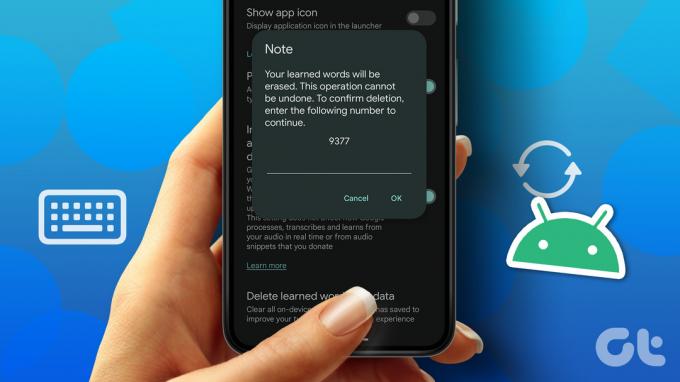
Да бисмо обрисали историју тастатуре на Андроид-у, прво морамо да почнемо тако што ћемо идентификовати која се тастатура тренутно користи. Будући да је популаран избор, детаљније ћемо објаснити како да обришете историју и ресетујете Гбоард и Самсунг Тастатура док се такође дотиче како да обришете историју тастатуре помоћу генеричких Андроид тастатура као добро. Па да почнемо.
1. Како избрисати историју тастатуре у Гбоард-у
Познато је да је Гбоард једна од најчешће коришћених тастатура на Андроид уређајима. И тако, да би куцање било ефикасније, функције као што су аутоматске исправке и историја тастатуре су аутоматски омогућене. Дајући вам већу контролу над вашим подацима, ево како можете да избришете све своје податке и ресетујете Гбоард на свом Андроид уређају.
Метод 1: Избришите сачуване речи у Гбоард-у
Корак 1: Отворите Подешавања.
Корак 2: Идите на Опште управљање.

Корак 3: Овде додирните подешавања Гбоард-а.
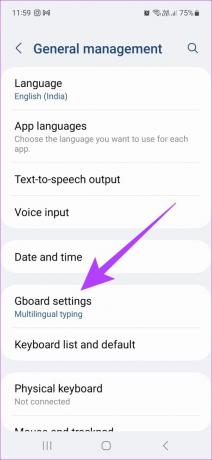
4. корак: Померите се надоле и додирните Напредно.
5. корак: Овде додирните „Избриши научене речи и податке“.
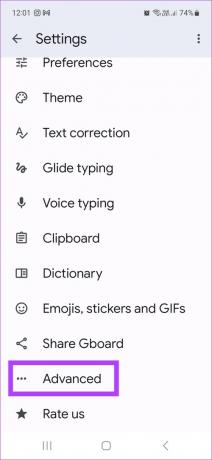
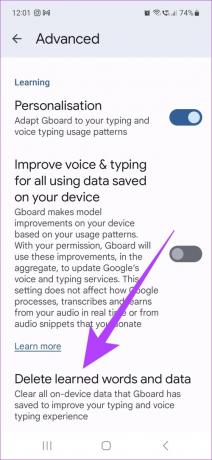
Корак 6: Сада унесите наведени број и додирните ОК.
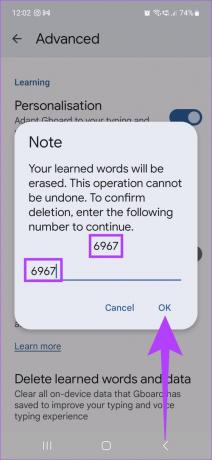
Ово ће избрисати све научене речи са Гбоард-а на Андроид-у. Можете чак и да онемогућите персонализацију једноставним искључивањем прекидача Персонализација.

Након тога, персонализација текста у Гбоард-у ће такође бити искључена.
Белешка: Такође можете да искључите предиктивни текст тако што ћете отићи на поставку за корекцију текста у менију Гбоард и искључити поставку за аутоматско исправљање.
2. метод: Обришите све податке и кеш за Гбоард
Да бисте ефикасно обрисали све Гбоард податке, идите на подешавања уређаја и обришите све Гбоард податке и кеш меморију. Ево како да то урадите.
Корак 1: Отворите Подешавања и идите на Апликације.
Корак 2: Сада отворите апликацију Гбоард са листе.
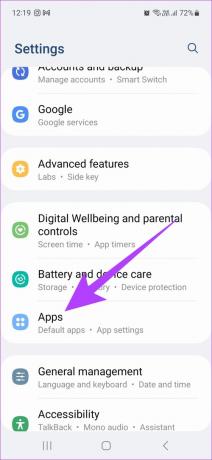
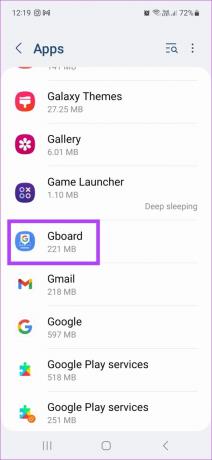
Корак 3: Померите се надоле и додирните Складиште.
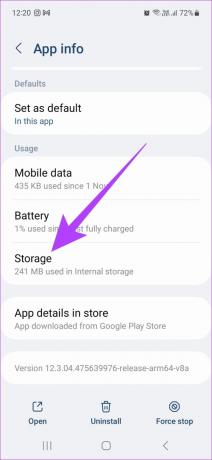
4. корак: Овде додирните Обриши податке и изаберите Избриши да бисте потврдили.


5. корак: Сада додирните Обриши кеш.

Ово ће обрисати све податке и кеш меморију за Гбоард на вашем уређају. Дакле, брисање историје тастатуре. Такође можете да погледате наш водич да бисте сазнали више о другим цоол карактеристике Гбоард-а.
2. Како избрисати историју тастатуре на Самсунг телефонима
Већина Самсунг уређаја данас је опремљена њиховом матичном Самсунг апликацијом за тастатуру са већ омогућеном опцијом за персонализоване предлоге и историју. Дакле, хајде да погледамо како можете да избришете историју тастатуре и друге персонализоване податке са ваше Самсунг тастатуре.
Корак 1: Отворите Подешавања.
Корак 2: Идите на Опште управљање.
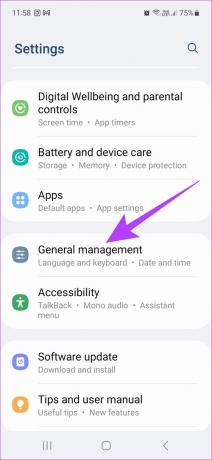
Корак 3: Овде додирните „Листа тастатура и подразумевано“.
4. корак: Затим додирните Самсунг тастатуру.


5. корак: Померите се надоле и додирните „Ресетуј на подразумевана подешавања“.

Корак 6: Додирните Ресетуј подешавања тастатуре и додирните Ресет да бисте потврдили.
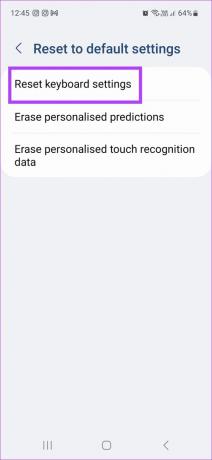
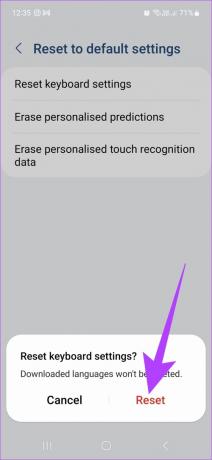
7. корак: Додирните Избриши персонализована предвиђања да бисте избрисали све персонализоване податке.
Корак 8: Сада изаберите Обриши да потврдите.
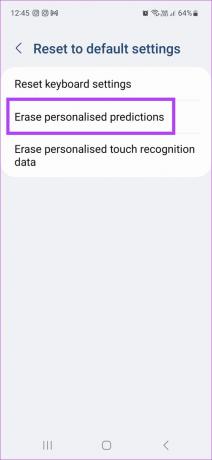
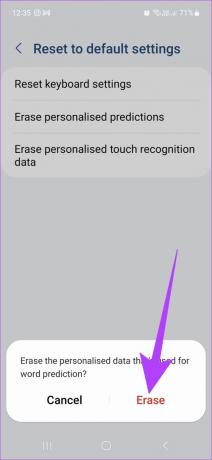
9. корак: На крају, додирните „Обриши персонализоване податке о препознавању додира“.
10. корак: Поново додирните Избриши.
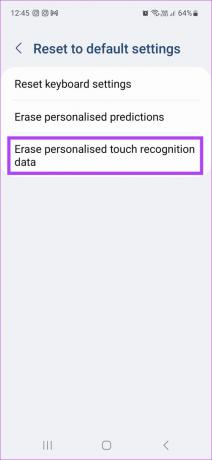
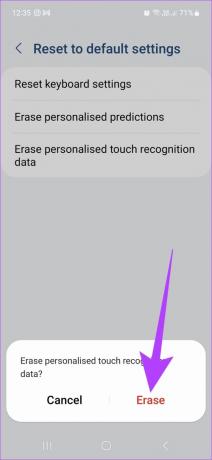
Белешка: Такође можете да искључите предиктивни текст тако што ћете отићи у подешавања Самсунг тастатуре и искључити прекидач за предиктивни текст.
Сви кориснички подаци повезани са Самсунг тастатуром су сада избрисани. Такође можете погледати наш чланак да бисте сазнали више о свим осталим кул карактеристике Самсунг тастатуре.
3. Обришите историју на другим Андроид тастатурама
Осим Гбоард и Самсунг тастатуре, доступне су и друге Андроид тастатуре које могу или бити унапред инсталиране са уређајем или су одвојено инсталиран од стране корисника. Дакле, да бисте обрисали историју и уклонили научене речи на другим Андроид тастатурама, пратите ове кораке.
Корак 1: Отворите Подешавања и идите на Системска подешавања уређаја.
Корак 2: Сада додирните Језици и унос.

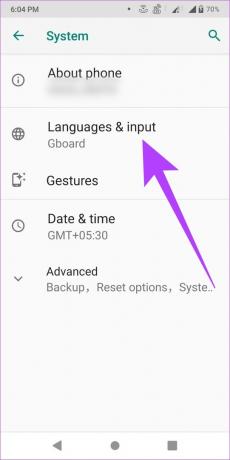
Корак 3: Овде додирните опцију Виртуелна тастатура.

Корак 4: Сада једноставно изаберите своју подразумевану апликацију за тастатуру из менија и додирните обриши све податке/ресетуј податке. Поред тога, можете да искључите и предиктивни текст из менија подешавања тастатуре.
Честа питања о брисању историје тастатуре у Андроиду
Да, ресетовање података са тастатуре ће такође избрисати сва претходно сачувана прилагођена подешавања.
Не, када је обрисана, историја тастатуре се не може вратити.
Не, брисање историје тастатуре неће утицати на ваше текстове.
Упознајте своју тастатуру
Иако историја тастатуре може бити корисна, она такође може довести до непотребних аутоматских исправки и искачућих прозора са предлозима текста. И тако, знање како да обришете историју тастатуре на свом Андроид уређају ће вам помоћи да избришете историју куцања и избришете препоруке за предвиђање текста. На тај начин добијате већу контролу над подацима са тастатуре.
Последњи пут ажурирано 16. јануара 2023
Горњи чланак може садржати партнерске везе које помажу у подршци Гуидинг Тецх. Међутим, то не утиче на наш уреднички интегритет. Садржај остаје непристрасан и аутентичан.



